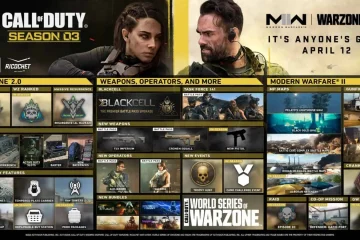您可能已經註意到,如果您放大一張非常小、低分辨率的圖片(如徽標),它會在邊緣周圍產生像素化效果圖片,讓它看起來很糟糕。但是您知道通過一些技巧可以輕鬆地將低分辨率圖片轉換為高分辨率圖片嗎?您只需要 Adobe Photoshop 即可!
如何將低分辨率圖片轉換為高分辨率圖片?
此轉換涉及多個步驟過程。
第 1 步-增加圖像尺寸
由於這是一張低分辨率圖像,因此您必須首先增加圖像尺寸。
1.啟動 Adobe Photoshop。
2.現在,點擊“File”並點擊“Open”。
3.現在,導航到低分辨率圖片並選擇文件。
4.然後,點擊“打開”打開文件。
5.一旦你加載了圖片,你必須增加它的大小。
6.因此,點擊菜單欄中的“Image”,然後點擊“Image Size…”來更改大小。
7.現在,將“Width:”設置為“1000”像素,“Height:”應該會自動改變。
8。現在,點擊“OK”保存更改。
一旦你改變了圖片的大小,你會注意到模型的邊緣有點模糊,和像素化。不用擔心。這很自然。
第 2 步-應用高斯模糊
現在,您可以在圖片上應用高斯模糊。
1.只需點擊菜單欄上的“過濾器”即可。
2.然後,點擊下拉菜單中的“Blur”,然後從上下文菜單中點擊“Gaussian Blur”。
3.現在,使用放大鏡圖標將預覽調整到圖片的邊緣。
4.接下來,將滑塊慢慢拖動到右側,直到您看不到像素化的位置。整個圖像會顯得模糊。
5.最後,點擊“OK”應用模糊效果。
第 3 步-調整曲線
最後,您只需調整圖片的 B/W 曲線即可。
p>
1。現在,點擊填充和調整圖層圖標,然後點擊“Curves…”來調整曲線。
2.在這裡,您會發現兩個滑塊,一個用於黑色,另一個用於白色。
3。將白色的拖到左側,將黑色的拖到右側。這樣,確保黑色和白色都突出,最終在白色背景中露出更清晰的黑色邊緣。
4.對平衡感到滿意後,關閉面板。
最終圖像應該是這樣的。
就是這樣!這樣,您可以輕鬆地將低分辨率圖像文件轉換為高分辨率圖像而不會丟失細節。
特別說明 –
這個技巧有效主要用於黑白圖像,例如徽標和具有單色效果的圖標圖形。這對於豐富多彩的圖形文件不是很有幫助。另一方面,這也會調整圖片的大小。隨著圖片的高度和寬度的增加,圖片的大小也會增加。

Sambit 是一名具有資質的機械工程師,他喜歡撰寫有關 Windows 10 和最奇怪問題的解決方案的文章。